Livelli UAC e impostazioni di controllo dell'account utente di Windows
Quando l'agente AutoElevate viene installato su un computer, legge i valori del registro UAC attualmente impostati e segnala i "Livelli UAC" al portale di amministrazione affinché tu possa valutarli.
Questo documento illustra quali valori corrispondono a quali livelli e cosa ciò significa in termini di funzionalità in Windows. (Consultare questo documento Microsoft per informazioni specifiche su UAC)
I "Livelli UAC" di AutoElevate corrispondono alle posizioni dei "Cursori" nella schermata "Impostazioni Controllo Account Utente".
Di seguito è riportata una descrizione completa di ciascun livello, seguita da una sezione che descrive quali chiavi del Registro di sistema corrispondono ai diversi valori trovati nel portale di amministrazione e quali chiavi del Registro di sistema vengono impostate quando si utilizza una delle "Azioni" UAC su un computer.
Impostazioni di Controllo dell'account utente di Windows - Posizioni dei cursori e descrizioni delle funzionalità
Posizioni del cursore dell'amministratore
Livello 4
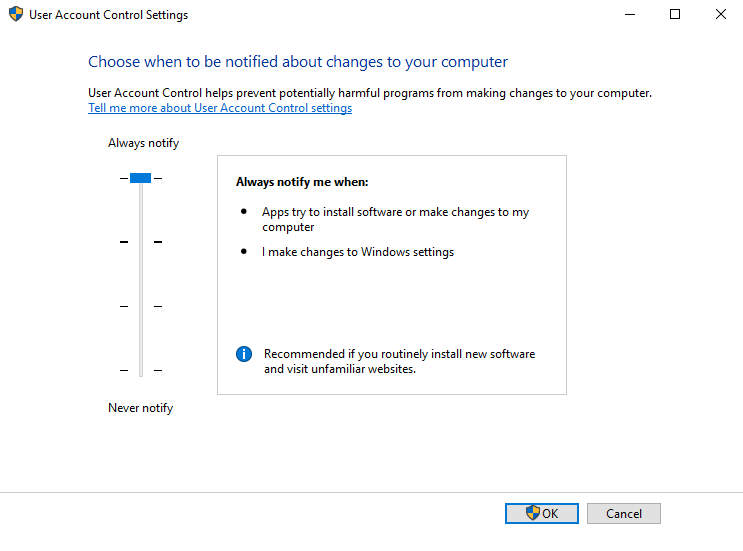
Livello 3
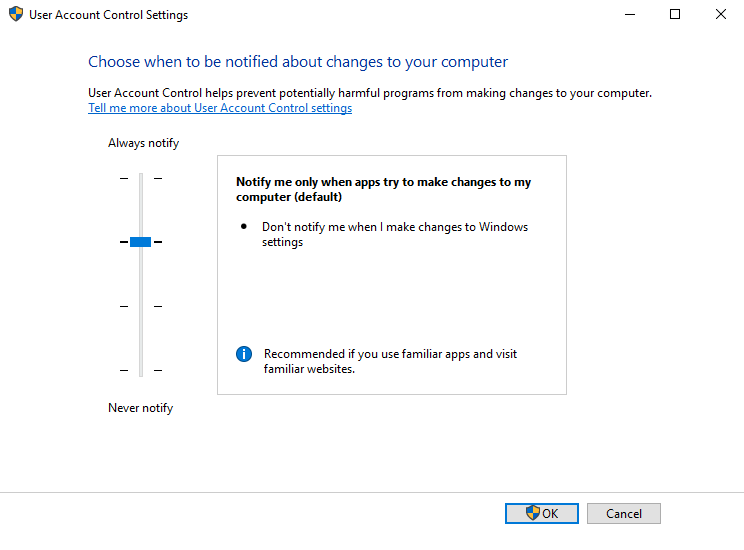
Livello 2
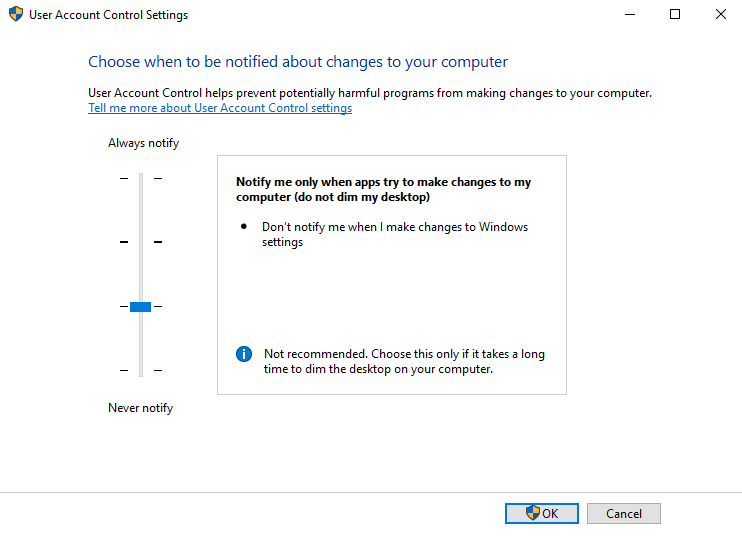
Livello 1 (spento)
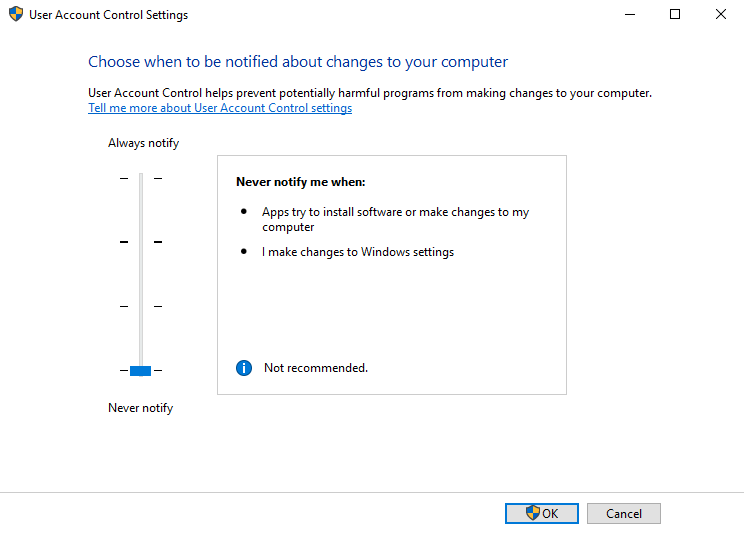
Posizioni standard del cursore utente
Livello 4
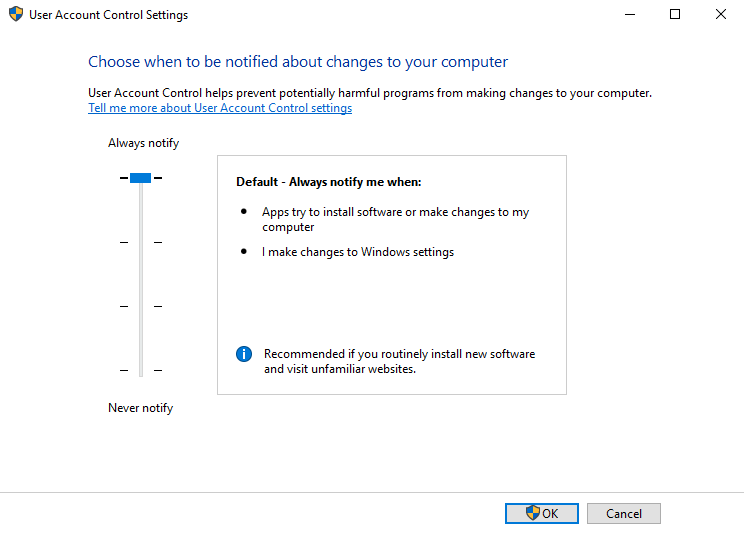
Livello 3
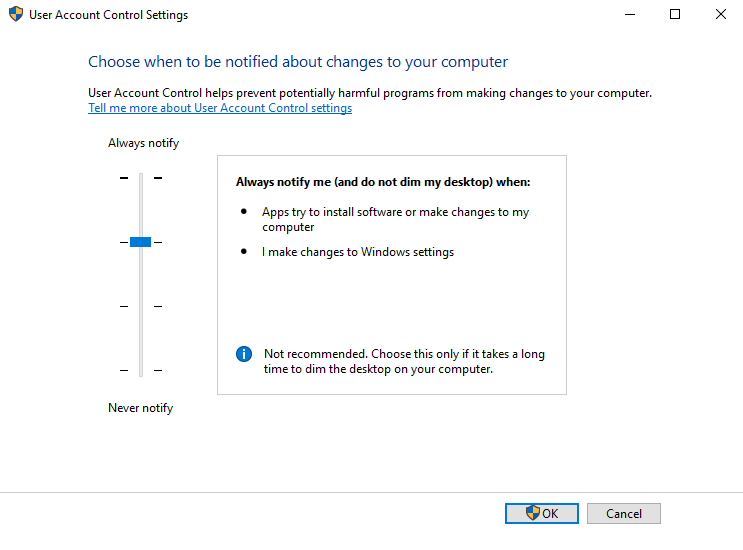
Livello 2
Non può essere impostato per un utente standard
Livello 1
Non può essere impostato per un utente standard
Mapping dei valori della griglia del portale di amministrazione al registro
| Valori della griglia | Chiavi di registro |
| Stato UAC - Disattivato | AbilitaLUA = 0 |
| Stato UAC - Attivo (disattivato) |
AbilitaLUA = 1 PromptOnSecureDesktop = 1 |
| Stato UAC - Attivo (non oscurato) |
AbilitaLUA = 1 PromptOnSecureDesktop = 0 |
|
Stato UAC - Attivo (massimo) Livello di amministrazione UAC - Livello 4 Livello utente UAC - Livello 4 |
AbilitaLUA = 1 PromptOnSecureDesktop = 1 ConsentPromptBehaviorAdmin = 1, 2, 3, OPPURE 4 ConsentPromptBehaviorUser = 1 |
|
Stato UAC - Attivo (disattivato) Livello di amministrazione UAC - Livello 3 Livello utente UAC - Livello 4 |
AbilitaLUA = 1 PromptOnSecureDesktop = 1 ConsentPromptBehaviorAdmin = 5 ConsentPromptBehaviorUser = 1 |
|
Stato UAC - Attivo (non oscurato) Livello di amministrazione UAC - Livello 4 Livello utente UAC - Livello 3 |
AbilitaLUA = 1 PromptOnSecureDesktop = 0 ConsentPromptBehaviorAdmin = 3 O 4 ConsentPromptBehaviorUser = 3 |
|
Stato UAC - Attivo (non oscurato) Livello di amministrazione UAC - Livello 2 Livello utente UAC - Livello 3 |
AbilitaLUA = 1 PromptOnSecureDesktop = 0 ConsentPromptBehaviorAdmin = 5 ConsentPromptBehaviorUser = 3 |
|
Stato UAC - Attivo (non oscurato) Livello di amministrazione UAC - Livello 1 (disattivato) Livello utente UAC - Livello 3 |
AbilitaLUA = 1 PromptOnSecureDesktop = 0 ConsentPromptBehaviorAdmin = 0 ConsentPromptBehaviorUser = 3 |
Azione del portale di amministrazione per la mappatura del registro
| Azione | Chiavi di registro |
|
Impostazioni UAC - Impostato su On (non disattivato) Livello di amministrazione UAC - Livello 2 Livello utente UAC - Livello 3 |
AbilitaLUA = 1 PromptOnSecureDesktop = 0 ConsentPromptBehaviorAdmin = 5 ConsentPromptBehaviorUser = 3 |
|
Impostazioni UAC - Impostato su On (disattivato) Livello di amministrazione UAC - Livello 3 Livello utente UAC - Livello 4 |
AbilitaLUA = 1 PromptOnSecureDesktop = 1 ConsentPromptBehaviorAdmin = 5 ConsentPromptBehaviorUser = 1 |
|
Impostazioni UAC - Imposta su On (Massimo) Livello di amministrazione UAC - Livello 4 Livello utente UAC - Livello 4 |
AbilitaLUA = 1 PromptOnSecureDesktop = 1 ConsentPromptBehaviorAdmin = 2 ConsentPromptBehaviorUser = 1 |
| Impostazioni UAC - Imposta su Off |
AbilitaLUA = 0 PromptOnSecureDesktop = 0 ConsentPromptBehaviorAdmin = 0 ConsentPromptBehaviorUser = 3 |